Moeiteloze procedure voor het verwijderen van watermerken van MP4-video's
Loop je tegen problemen aan zoals geen idee hebben? hoe u watermerken van uw MP4-video's kunt verwijderen uw apparaten zoals Mac en Windows gebruiken? Dan heeft dit artikel de beste oplossing voor jou. Als je tot die mensen behoort die graag films, clips en meer kijken, dan herken je misschien ook hoe verontrustend en irritant het is om je favoriete video's te bekijken met watermerken of onnodige objecten die je op je MP4-video's kunt zien. Ook kun je niet eens het hele deel van je scherm zien omdat deze watermerken het bedekken. En het meest frustrerende is dat sommige video's supergrote watermerken bevatten en dat je niet eens kunt genieten van het kijken naar je favoriete video's.
Gelukkig is er al een geweldige en opmerkelijke softwaretoepassing met een video-watermerkverwijderaar die je kunt gebruiken om die onnodige objecten op je video's te verwijderen, zoals watermerken, logo's, teksten, afbeeldingen en meer. U kunt deze objecten snel uitwissen of verwijderen en genieten van het bekijken of afspelen van uw video's met deze toepassingen. Met deze applicaties raak je nooit meer gefrustreerd of geïrriteerd. Als je dan gefascineerd bent door dit onderwerp, moet je dit artikel lezen om je voldoende informatie te geven, vooral om gemakkelijk watermerken op je MP4-video's te verwijderen.

Deel 1: Beste manier om watermerk van MP4-video te verwijderen
Stel dat u op zoek bent naar de meest opvallende en verbazingwekkende toepassing voor het verwijderen van watermerken van MP4-video's; Video Converter Ultimate is het beste hulpmiddel. Deze applicatie is in staat om storende objecten op je video's te verwijderen, zoals watermerken, logo's, teksten of afbeeldingen. U hoeft ook niet langer te wachten tijdens het opslaan, omdat u uw video's snel kunt opslaan nadat u de watermerken hebt verwijderd.
Bovendien heeft Video Converter Ultimate veel bewerkingstools die u kunt gebruiken, zoals een videoverbeteraar, het verwijderen van watermerken, het toevoegen van watermerken, een videosnelheidsregelaar, GIF-maker, collagemaker, video- en audiorecorder, video-/audiocompressor, het converteren van verschillende bestanden formaten, zoals MP4, FLV, MOV, TRP, MTS, M2TS, MKV, AAC, MP3 en meer. Bovendien is het beste deel dat u deze applicatie niet meer hoeft te kopen of te kopen. U kunt deze gratis bedienen. Deze applicatie is ook heel eenvoudig en gemakkelijk te gebruiken. Als u watermerken op uw MP4-video's wilt verwijderen, kan Video Converter Ultimate u twee manieren bieden. Lees voortdurend om deze twee manieren te leren om watermerken op je video's te wissen.
1. Videowatermerkverwijderaar gebruiken
Stap 1: Bezoek de website van Video Converter Ultimate. Download de applicatie gratis. Ga vervolgens verder met het installatieproces.
Gratis downloadVoor Windows 7 of hogerVeilige download
Gratis downloadVoor MacOS 10.7 of hogerVeilige download
Stap 2: Start de applicatie. Selecteer de Toolbox > Videowatermerkverwijderaar.
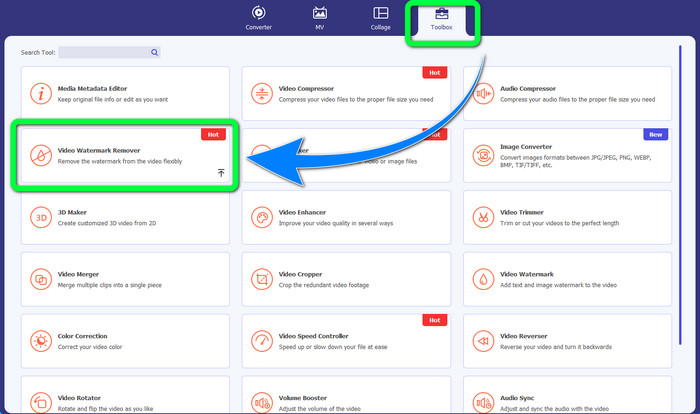
Stap 3: Er verschijnt een andere interface. Selecteer de Plus teken knop en voeg uw MP4-video toe met een watermerk.
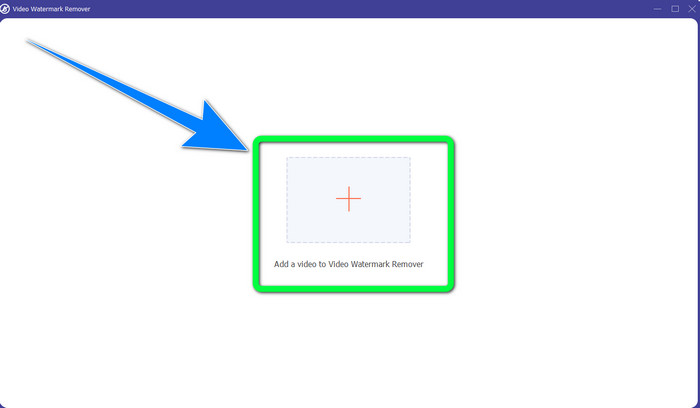
Stap 4: Klik op de Watermerk verwijderen gebied toevoegen knop. Vervolgens verschijnt er een klein vak op je video, sleep dit vak en gebruik dit om de watermerken op je video te bedekken.
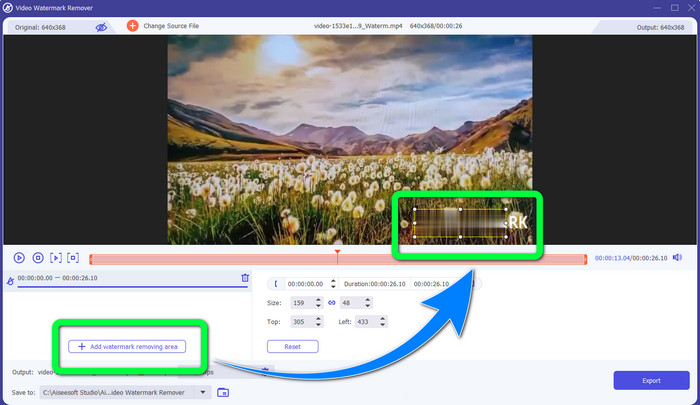
Stap 5: Wanneer u klaar bent met het verwijderen van het watermerk, klikt u op de Exporteren om uw video's op te slaan. Nu kunt u het moment koesteren door uw favoriete films zonder watermerken te bekijken.
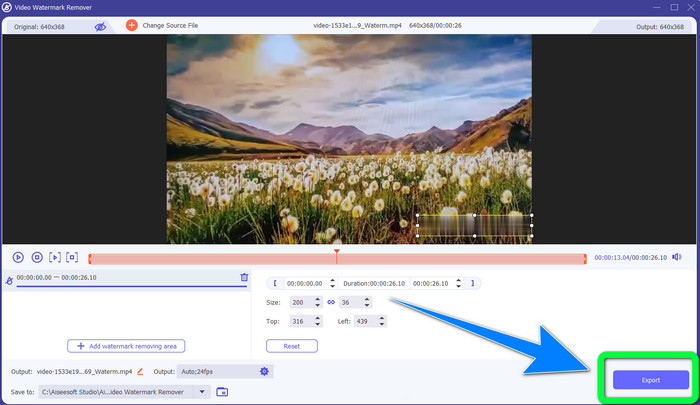
2. Video bijsnijden gebruiken
Stap 1: Start de Video Converter Ultimate. Klik vervolgens op de Toolbox > Video bijsnijden.
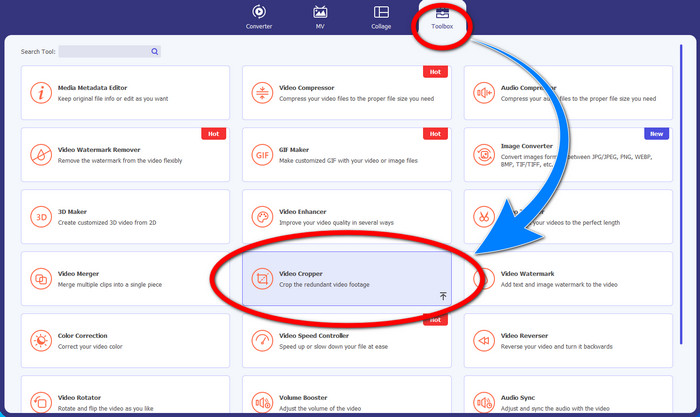
Stap 2: Er verschijnt een andere interface nadat u op de hebt geklikt Video bijsnijden. Klik op de Plus symbool om uw MP4-video toe te voegen met een watermerk.
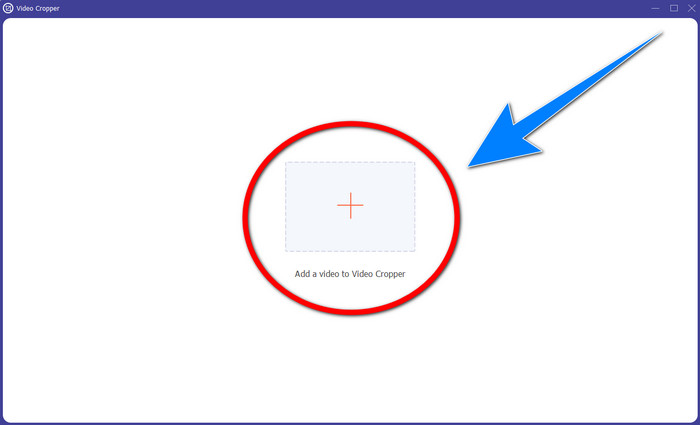
Stap 3: Als je je video al hebt bijgevoegd, kun je snijd je MP4-video bij en verwijder het watermerk.
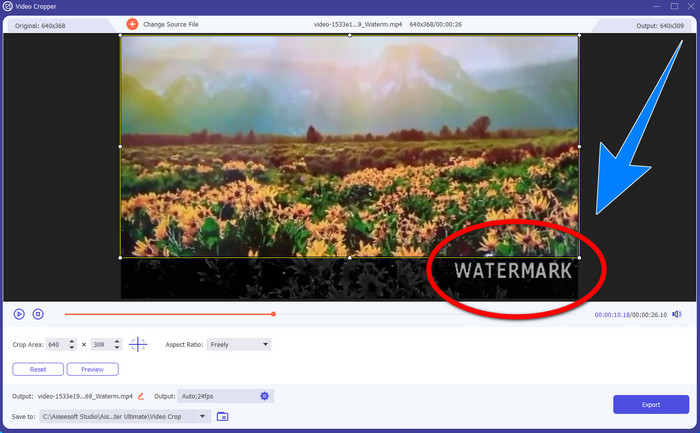
Stap 4: Als je klaar bent met het bijsnijden van je video om het watermerk te verwijderen, klik dan op de Exporteren om uw video op te slaan. Op deze manier kunt u uw video bekijken zonder watermerk.

Deel 2: Watermerk verwijderen uit MP4 Video Online
Bent u op zoek naar een uitstekende applicatie die u kunt gebruiken om watermerken verwijderen gratis van uw MP4-video online? Dan, HitPaw online watermerkverwijderaar is de applicatie waarop u kunt vertrouwen. Bovendien kunt u deze applicatie gebruiken zonder iets te kopen, omdat deze 100% gratis is. Bovendien kunt u onbeperkt watermerken, logo's en handtekeningen verwijderen en heeft het geen advertenties. Het is ook gemakkelijk te gebruiken en eenvoudig. U kunt uw watermerken op uw video's in slechts drie stappen verwijderen, wat perfect is voor beginners.
HitPaw Online Watermark Remover is toegankelijk voor elk apparaat, zoals Windows, Mac, iPhone en Android. Deze applicatie is ook veilig en zorgt ervoor dat jij de enige bent die je video's kan bekijken en bewerken. Als u echter de watermerken op uw video's verwijdert, wordt het gebied soms wazig en storend. Ook is het besparingsproces traag. Als u online watermerken op uw MP4-video's wilt verwijderen, volgt u de eenvoudige stappen hieronder.
Stap 1: Ga naar het HitPaw online watermerkverwijderaar website. Klik Watermerk nu verwijderenen selecteer vervolgens Kies bestand om uw MP4-video toe te voegen met watermerken.
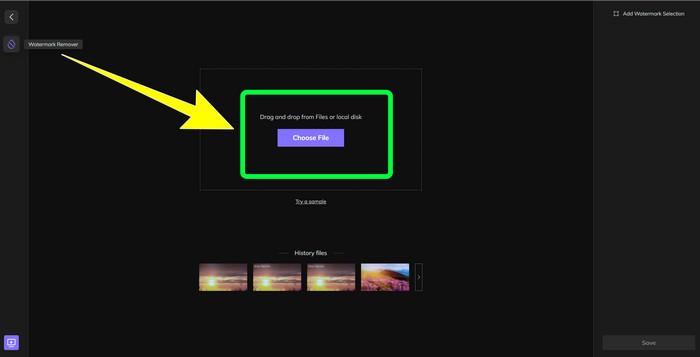
Stap 2: Nadat je je video hebt toegevoegd, hebben je video's een rechthoekige vorm. Sleep dit om uw watermerken te bedekken en te verwijderen.
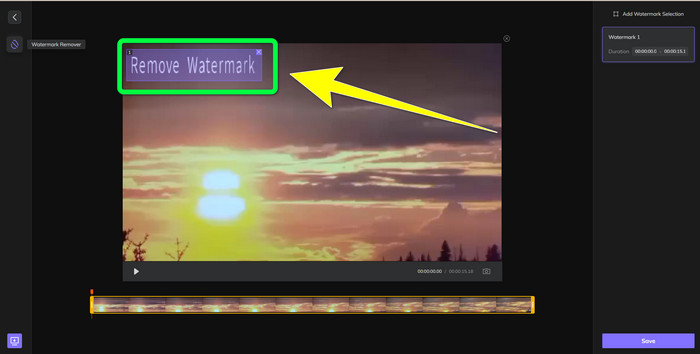
Stap 3: Nadat u de watermerken op uw video hebt verwijderd, klikt u op Opslaan Knop. Wacht a.u.b. op het opslagproces en klik vervolgens op de Downloaden om het op uw apparaat te houden.
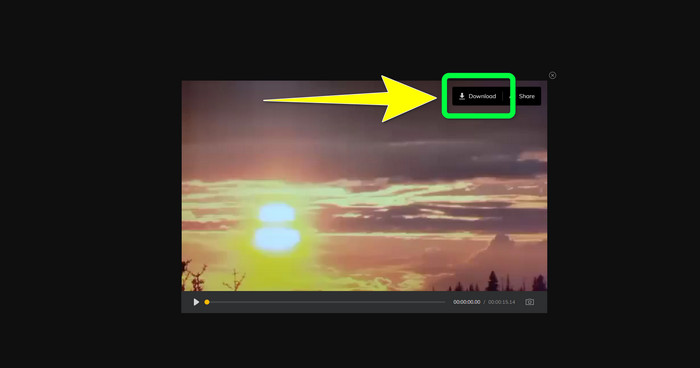
Deel 3: Veelgestelde vragen over het verwijderen van watermerk uit MP4
Is het ook mogelijk om handtekeningen op mijn video's te verwijderen?
Ja, het is mogelijk. Video Converter Ultimate is ook in staat om handtekeningen op je video's te verwijderen. Alle onnodige objecten die uw video's verstoren, kunnen eenvoudig worden verwijderd met deze applicatie.
Is het tijdrovend om watermerken van MP4-video's te verwijderen?
Het hangt af van de applicaties die u gebruikt. Als je watermerken op je MP4-video's wilt verwijderen, gebruik dan de Video Converter Ultimate. Het kan watermerken onmiddellijk verwijderen.
Wat is de beste videowatermerkverwijderaar die ik kan gebruiken?
Als u op zoek bent naar een betrouwbare applicatie die watermerken op uw video kan verwijderen, Video Converter Ultimate is een uitstekende software die u kunt gebruiken. U kunt watermerken verwijderen en uw video's opslaan zonder hun kwaliteit te verliezen.
Kan ik de bijsnijdtool op HitPaw Online Watermark Remover gebruiken om watermerken te verwijderen?
Absoluut ja! Je kunt ook de bijsnijdtool van deze applicatie gebruiken als je de watermerken op je video's wilt verwijderen, vooral als de watermerken zich in de hoek of de rand van je video's bevonden.
Is het naast het verwijderen van watermerken ook mogelijk om watermerken toe te voegen met behulp van Video Converter Ultimate aan mijn video's?
Zeker ja! Video Converter Ultimate is niet alleen beperkt tot het verwijderen van watermerken op je video's. Deze applicatie kan ook watermerken aan je video's toevoegen, vooral als je wat tekst, logo's, handtekeningen, enz.
Gevolgtrekking
Zoals hierboven geschreven, kunt u gemakkelijk verwijder de watermerken van uw MP4-video's gebruik makend van Video Converter Ultimate. Bovendien toont dit artikel u enkele software die u kunt gebruiken om onnodige objecten uit MP4-video's online te verwijderen.



 Video Converter Ultimate
Video Converter Ultimate Scherm opnemer
Scherm opnemer



